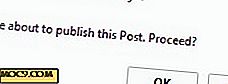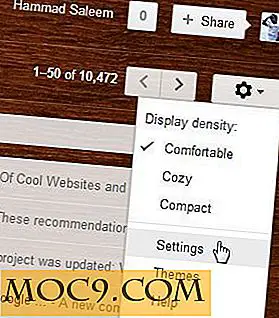כיצד ליצור מחיצה על
בניגוד למחשבים מבוססי Windows, מחשבי Mac בדרך כלל אינם מגיעים עם מספר מחיצות בכונן הקשיח. זה רק מחיצה אחת כי אתה רואה כשאתה הראשון אתחול Mac. למרות שאין נזק באמצעות Mac עם מחיצה אחת, מומלץ מאוד שיש לך לפחות שתי מחיצות על המחשב שלך. זה יאפשר לך לאחסן את הקבצים החשובים שלך על מחיצה אחת כאשר השני הוא להיות מעוצב. זה גם מועיל אם אתה מתכנן להתקין מערכת הפעלה נוספת לצד Mac OS שלך. ללא קשר הסיבות שלך, הנה איך אתה יכול לעשות את זה.
יצירת מחיצה ב- Mac
זה באמת קל ליצור מחיצה ב- Mac, כמו Mac שלך מגיע preloaded עם כלי המאפשר לך לעשות את זה. כלי השירות שאנו מדברים עליו נקרא "Disk Utility" אשר נמצא בתיקייה Utilities ב- Mac. מלבד מחיצות, הוא מאפשר לך לבצע מספר פעולות הקשורות לדיסק במחשב שלך.

להלן השלבים שעליך לבצע:
1. לחץ על Launchpad מתוך המזח שלך.

2. הקלד "דיסק השירות" בשורת החיפוש על הדף. כאשר הוא מופיע, לחץ עליו. כפי שצוין קודם לכן, זה כלי השירות אתה הולך להשתמש כדי ליצור מחיצה.

3. כאשר תוכנית השירות Disk מופעלת, אתה אמור לראות את כל הכוננים הקשיחים המחוברים ל- Mac בצד שמאל. לחץ על הכונן הקשיח הראשי שברצונך ליצור מחיצות ולאחר מכן לחץ על הכרטיסייה "מחיצות". זהו הקטע המאפשר לך ליצור מחיצות.

4. לחץ על סימן החיבור הקטן המוצג מתחת לתמונת הכונן הקשיח. זה יאפשר לך להוסיף, או במילים אחרות, ליצור מחיצה חדשה.
5. לאחר שתלחץ על סימן הפלוס, תראה תיבה חדשה שמתווספת לתמונת הכונן הנוכחית שלך. לחץ עליו והוא יאפשר לך לציין את ההגדרות. באשר ההגדרות,
- שם - הזן שם עבור המחיצה החדשה שלך, זה יכול להיות כל דבר על פי בחירתך. אך מומלץ להשתמש בשם בעל משמעות.
- פורמט - זה אחד חשוב. הקפד לבחור את הפורמט המתאים שלדעתך יעבוד עם הקבצים שאתה תהיה אחסון על מחיצה חדשה זו.
- גודל - ציין את הגודל עבור המחיצה החדשה.
כשתסיים לציין את ההגדרות, לחץ על "החל".

6. הנחיה אמור להופיע לשאול אם אתה באמת רוצה ליצור מחיצה חדשה יחד עם מידע של מה זה הולך לעשות על המחשב שלך. לחץ על "מחיצה" וזה יתחיל ליצור מחיצה חדשה ב- Mac שלך.

7. הפעל מחדש את Mac כאשר הוא נעשה.
מזל טוב! מחיצה חדשה נוצרה בהצלחה ב- Mac שלך, עם כל ההגדרות המוגדרות שלך. עכשיו אתה יכול להשתמש בו כדי לאחסן את הקבצים, קטעי וידאו, מוסיקה, וכל התוכן שאתה כבר מאוחסן על הכונן הקשיח הראשי שלך עד עכשיו.
סיכום
אמנם קל להשתמש ב- Mac רק עם מחיצה אחת, הוספת עוד אחד מקטין את הסיכויים של הקבצים שלך להיות פגום במקרה לקרוס את המחשב.